Problema Certificado
Criação manual do perfil de rede sem fio UFU-Institucional – Problema Certificado
Clique no menu iniciar, digite “Painel de controle”.
Clique em abrir.
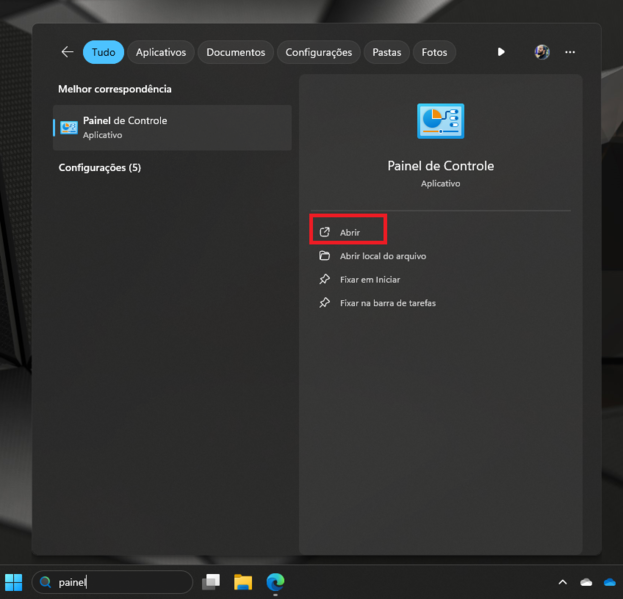
Procure a opção “Exibir o status e as tarefas da rede”.
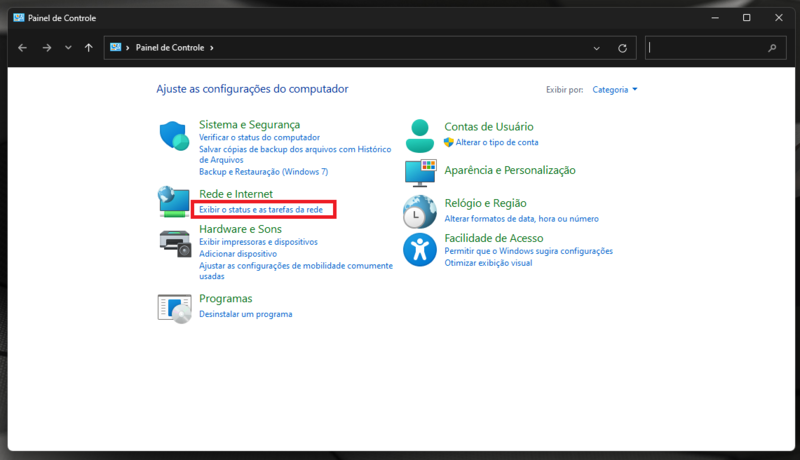
Clique em “Configurar uma nova conexão de rede”.
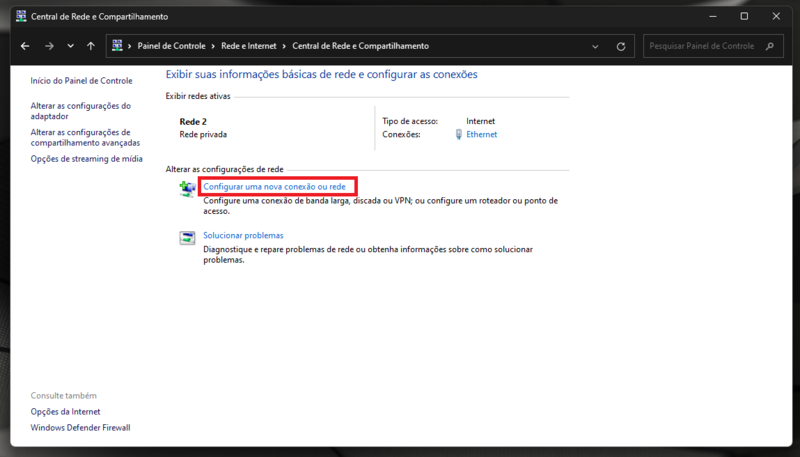
Selecione a opção “Conectar-se manualmente a uma rede sem fio”.
Clique em avançar.
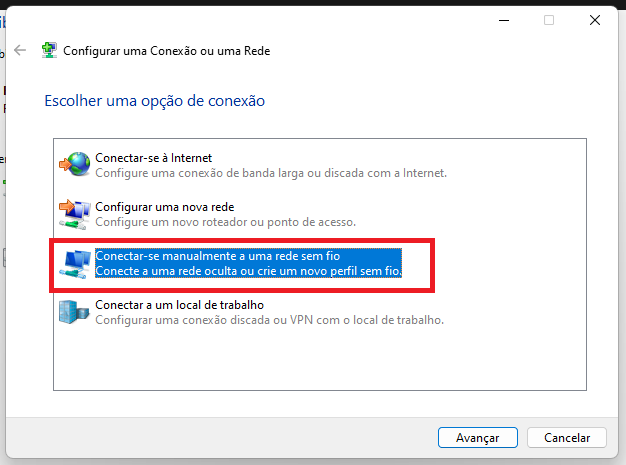
Preencha conforme exibido a seguir:
Nome da rede: UFU-Institucional
Tipo de segurança: WPA2-Enterprise
Marque somente: Iniciar esta conexão automaticamente
Clique em avançar.
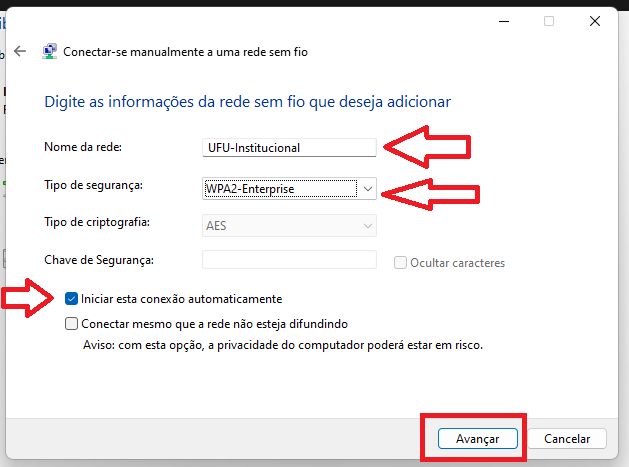
Clique em “Alterar configurações de conexão”.
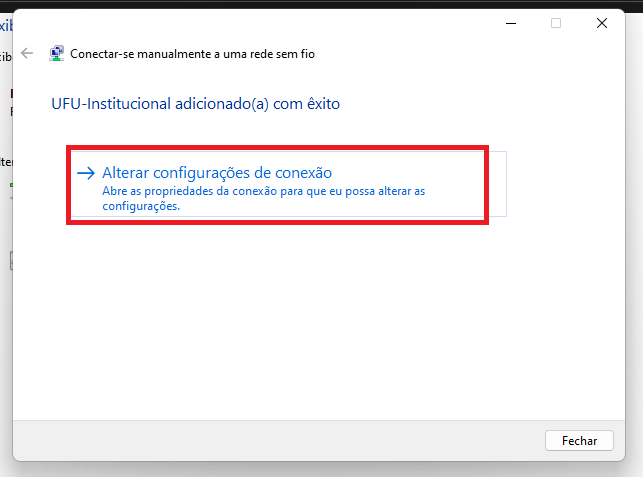
Deixe marcado conforme exibido.
Clique em Segurança.
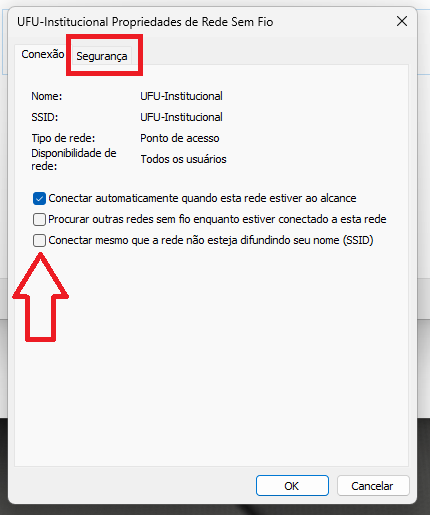
Clique em “Configurações”.
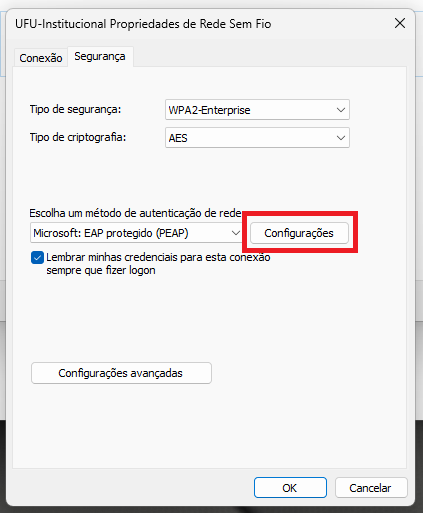
Desmarque a opção: “Verificar a identidade do servidor validando o certificado”.
Clique em configurar.
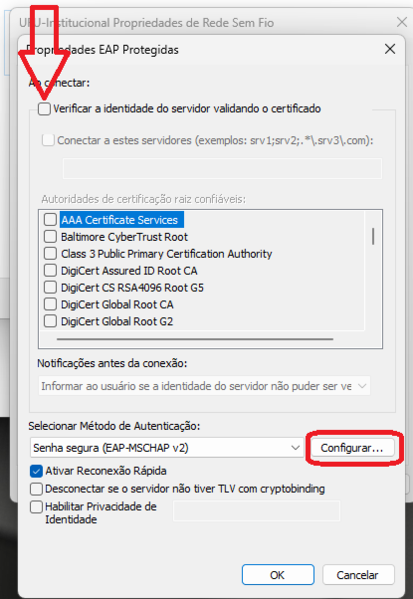
Caso a opção em destaque estiver marcada, desmarque-a.
Clique em ok.
Clique em ok novamente.
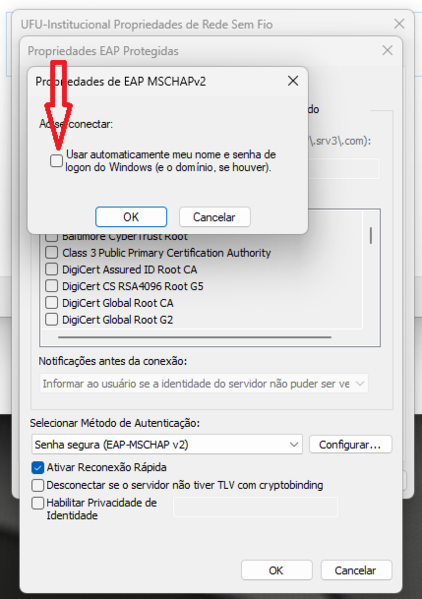
Clique em “Configurações avançadas”.
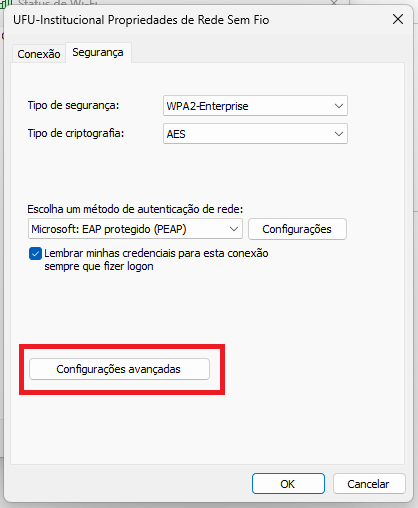
Marque a opção “Especificar o modo de autenticação:”.
Selecione a opção “Autenticação de usuário”.
Clique em “Salvar credenciais”.
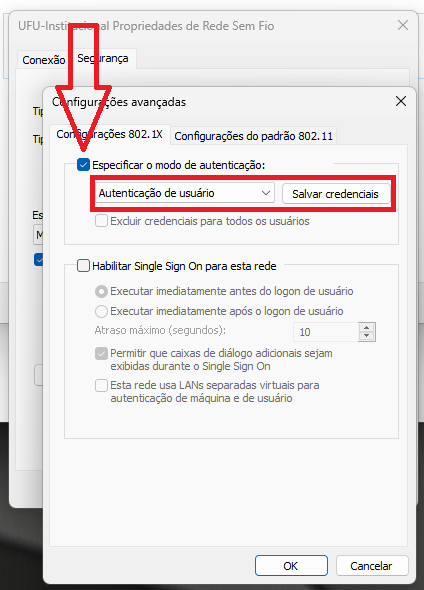
Preencha com seu e-mail @ufu.br e sua senha do e-mail.
Clique em OK.
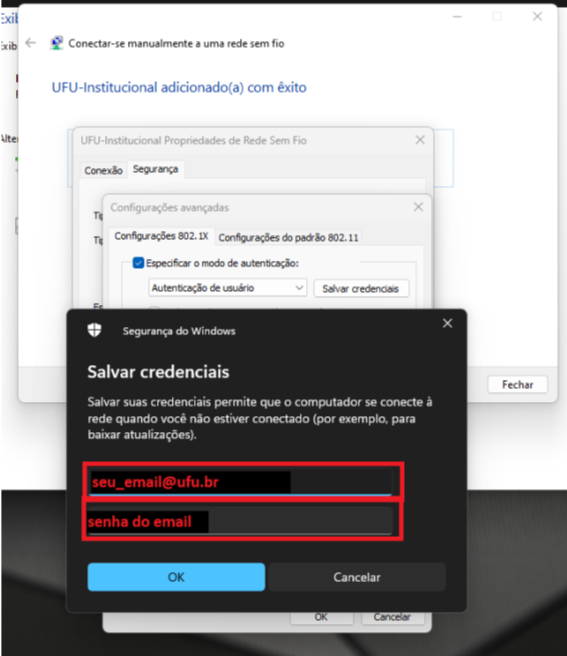
Clique em OK.
Clique em Fechar no canto inferior direito.
Tente conectar novamente.